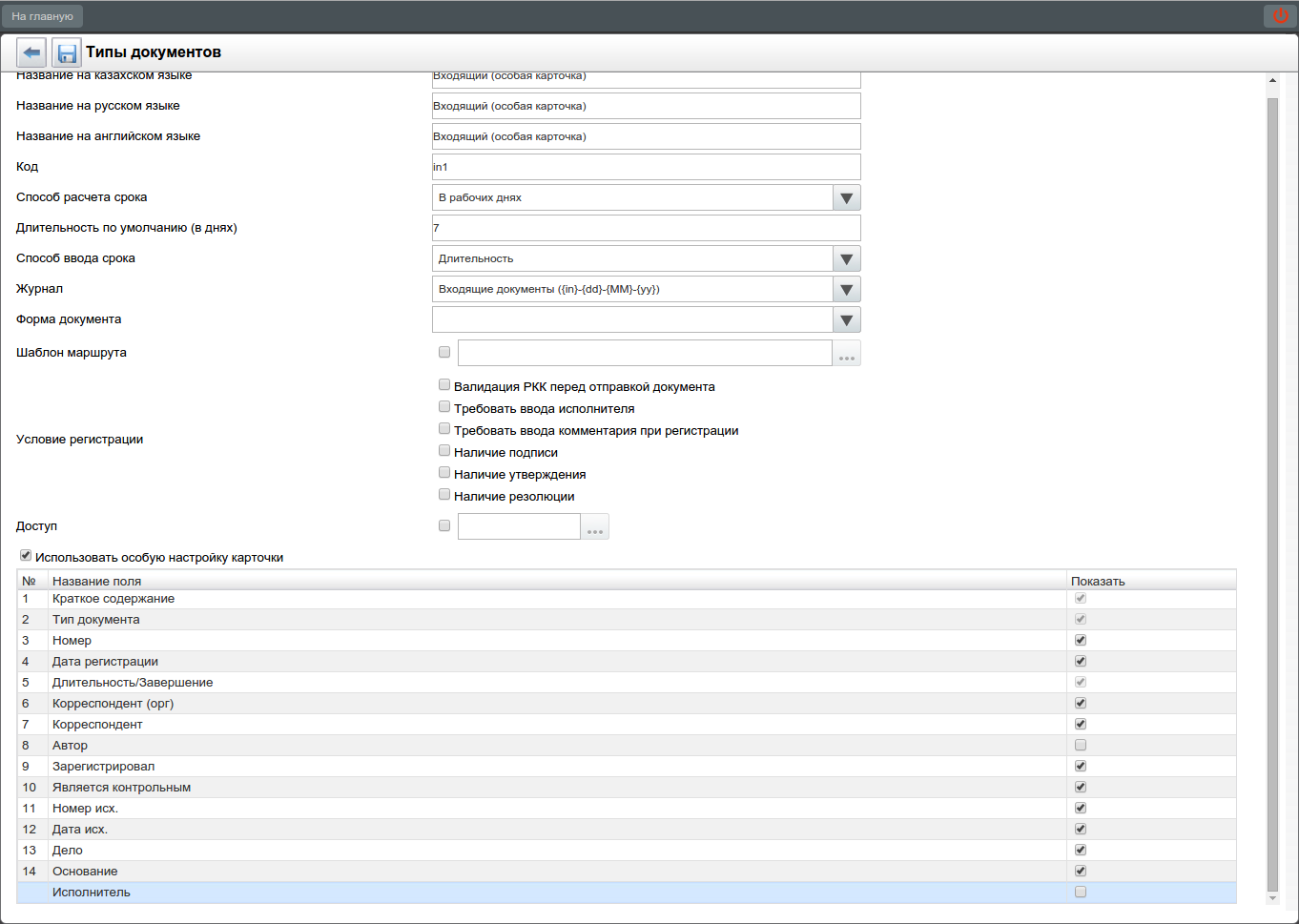Формулировка проблемы: необходима возможность регистрировать документы в журнале внутренних документов, карточка которого должна выглядеть как у журнала входящих документов. При этом использовать тип журнала "входящий" не представляется возможным, т.к. пропадает возможность его выбора в РКК при отправке документа на регистрацию. Кроме того, необходима возможность менять порядок следования полей в РКК документа.
Связанные задачи:
Используется:
Конфигуратор → Документооборот → Типы документов → «Использовать особую настройку карточки»
Мастер регистрации → шаг 1 и шаг 3
Любой документ системы → РКК
Хранилище → Документы → Табличное представление списка документов → Отображаемые столбцы
Хранилище → Документы → Фильтры
Хранилище → Документы → Поиск информации
Решение
Данная постановка состоит из трех логических частей:
Необходимо доработать таблицу настройки особой карточки,
появляющейся при включении флажка
Использовать особую настройку карточки в
настройках типа документа (Конфигуратор → Документооборот → Типы
документов), следующим образом.
Во-первых, необходимо сделать доступным флажок, позволяющий отключить отображение исполнителя (если при этом не включено требование ввода исполнителя в условиях регистрации либо не выбран шаблон маршрута). При выключении флажка:
в РКК документа необходимо не отображать точечную линию и поле "Определить исполнителя";
в мастере регистрации не отображать кнопку "Далее" в шаге 2, а также шаг 3 вовсе.
Во-вторых, теперь в таблице необходимо отображать всегда одинаковый набор полей, а уже в зависимости от того, какой тип журнала выбран, зависят дефолтные значения флажков "Показать":
| № | Название поля | Показать (внутренний) | Показать (входящий) | Показать (исходящий) |
|---|---|---|---|---|
|
1 |
Краткое содержание |
да (недоступен) |
да (недоступен) |
да (недоступен) |
|
2 |
Тип документа |
да (недоступен) |
да (недоступен) |
да (недоступен) |
|
3 |
Номер |
да |
да |
да |
|
4 |
Дата регистрации |
да |
да |
да |
|
5 |
Длительность/Завершение |
да |
да |
нет (недоступен) |
|
6 |
Корреспондент (орг) |
нет |
да |
да |
|
7 |
Корреспондент |
нет |
да |
да |
|
8 |
Автор |
да |
нет |
да |
|
9 |
Зарегистрировал |
да |
да |
да |
|
10 |
Является контрольным |
да |
да |
да |
|
11 |
Номер исх. |
нет |
да |
нет |
|
12 |
Дата исх. |
нет |
да |
нет |
|
13 |
Дело |
да |
да |
да |
|
14 |
Основание |
да |
да |
да |
|
Исполнитель |
да |
да |
нет (недоступен) |
Таблица должна обладать следующими свойствами:
(было ранее) если в шаблоне номера выбранного журнала используются звездочки, то флажок отображения «Номер» включается и становится недоступным, независимо от предыдущего состояния;
(было ранее) если у типа документа включается опция «Требовать указания дела», то флажок отображения «Дело» включается и становится недоступным, независимо от предыдущего состояния;
(новое) если у типа документа включается опция «Требовать ввода исполнителя» либо выбран хотя бы один шаблон маршрута, то флажок отображения «Исполнитель» включается и становится недоступным, независимо от предыдущего состояния;
(новое) если включен флажок отображения «Исполнитель», то включается и становится недоступным флажок отображения «Длительность/Завершение», независимо от предыдущего состояния;
(новое) если выключен флажок отображения «Исполнитель», то флажок отображения «Длительность/Завершение» становится доступным для выключения.
В-третьих, поле "№" необходимо сделать редактируемым для возможности изменения порядка следования полей.
В строках таблицы в этом столбце можно вводить порядковый номер. Поля, помеченные как "Показать", в РКК документа / мастере регистрации должны отображаться по порядку, заданному этими номерами, по возрастанию; если номер для каких-либо строк указан неверно либо не указан вовсе, то соответствующие поля должны отобразиться после занумерованных, в дефолтном порядке (т.е. заданном таблицей по умолчанию, см. выше).
Примечания.
Поле номера в таблице напротив исполнителя должно быть всегда пустым и недоступным для редактирования, а само поле "Определить исполнителя" должно отображаться как и ранее: в РКК документа после основной и дополнительной карточки, отделенный при этом точечной линией, а в мастере регистрации - на шаге 3 вместе с редактором маршрута.
Дополнительная карточка всегда отображается после основной, независимо от того, имеют ли все поля основной карточки номер следования.
Во-первых, необходимо доработать табличное представление списка документов, чтобы содержимое подменю пункта "Столбцы" любой ноды дерева "Журналы" формировалось следующим образом:
составляется выборка всех типов документов, связанных с выбранным журналом;
составляется сумма (логическое "ИЛИ") отображаемых полей на основе особой настройки карточки каждого типа документа.
Максимальный возможный набор пунктов меню "Столбцы" (звездочкой помечены те поля, которые могут перестать отображаться в результате особой настройки карточки):
Реестр
Резолюция
Контрольный*
В прогрессе
Бракованный
Вложения
Номер*
Дата регистрации*
Краткое содержание
Статус
Автор*
Корреспондент*
Корреспондент (орг)*
Зарегистрировал*
Отписано (по умолчанию)*
На исполнении
Примеры.
№1. Пусть с журналом внутренних документов связано два типа документа. В первом используется обычная карточка, во втором - особая, в которой включены оба поля корреспондента, номер и дата исходящего, но отключены поля автора, зарегистрировавшего и исполнителя. Итоговый набор пунктов подменю будет максимальным (см. выше).
№2. Если во всех типах документа данного журнала не используется особая настройка карточки, то подменю "Столбцы" будет содержать тот же набор пунктов, что и до итерации 3.2 включительно.
Во-вторых, необходимо доработать фильтры в документах, чтобы набор условий формировался согласно алгоритму, описанному выше для табличного представления.
Максимальный возможный набор пунктов условий фильтра (звездочкой помечены те поля, которые могут перестать отображаться в результате особой настройки карточки):
Краткое содержание
Номер*
Тип документа
Статус
Дата регистрации*
Номер исх.*
Дата исх.*
Корреспондент*
Корреспондент (орг)*
Автор*
Зарегистрировал*
Исполнитель*
Длительность (раб.дн)*
Контрольные*
Бракованные
В процессе
В-третьих, необходимо доработать фасеты "Категории поиска", чтобы набор условий формировался согласно алгоритму, описанному выше для табличного представления.
Максимальный возможный набор фасетов категории поиска (звездочкой помечены те поля, которые могут перестать отображаться в результате особой настройки карточки):
Номер*
список динамически формируемых пунктов*
Номер (исх)*
Краткое содержание
Корреспондент (орг)*
Корреспондент*
Автор*
Зарегистрировал*
Исполнитель*
Тип документа
Доп. поля карточки
В-четвертых, необходимо доработать печатную версию РКК документа таким образом, чтобы она была идентична непосредственно самой РКК. Таким образом, в зависимости от настройки особой карточки у типа документа:
не настроена - печатная версия РКК измениться не должна (т.е. в одной строке может быть несколько полей);
настроена - печатная версия РКК содержит в одной строке одно поле в порядке, заданном нумерацией "особой" карточки.
Необходимо доработать метод API
rest/api/docflow/doc/rcc таким образом, чтобы
возвращались не только дефолтные параметры документа, но и те
недефолтные, что включены в особой настройке карточки хотя бы
одного типа документа данного типа журнала.
Такими недефолтными полями могут быть:
для документов с типом журнала внутренний:
correspondentOrg- название корреспондента-организации в строковом формате;correspondent- название корреспондента в строковом формате;numberOut- номер исх. в строковом формате, установленном для данного документа;dateOut- дата исх. в формате "ГГГГ-ММ-ДД ЧЧ:ММ:СС";
для документов с типом журнала входящий:
authorID- UUID автора документа;
для документов с типом журнала исходящий:
numberOut- номер исх. в строковом формате, установленном для данного документа;dateOut- дата исх. в формате "ГГГГ-ММ-ДД ЧЧ:ММ:СС".
Во-первых, во всех существующих типах документа, в которых настроена особая карточка, будут отображаться все возможные поля, но при этом не изменится существующих список отображаемых полей (т.е. флажки "Показать" не затронутся). Следовательно, в РКК любого документа внешних изменений произойти не должно.
Во-вторых, в табличном представлении, в условиях фильтров, в фасетах категории поиска у любого журнала будет отображаться сумма отображаемых полей согласно особой настройке карточки всех типов документа данного журнала.
Условие: наличие методолога системы, сотрудника канцелярии, а также журнала с типом внутренний «Журнал внутренних документов» и формы, содержащей компонент числовое поле с подписью «Количество страниц».
Методолог переходит в Конфигуратор → Документооборот → Типы документов и создает новый тип документа.
Заполнить поля:
Название — Внутренний
...
Способ ввода срока — Длительность
Журнал — выбрать журнал из условия
Форма документа — выбрать форму из условия
...
Требовать ввода исполнителя — выключено
Включить галочку «Использовать особую настройку карточки» — ниже отобразится таблица со всеми возможными полями РКК, причем по умолчанию включены те галочки, что соответствуют внутреннему типу журнала:
| № | Название поля | Показать |
|---|---|---|
|
1 |
Краткое содержание |
да (недоступен) |
|
2 |
Тип документа |
да (недоступен) |
|
3 |
Номер |
да |
|
4 |
Дата регистрации |
да |
|
5 |
Длительность/Завершение |
да (недоступен) |
|
6 |
Корреспондент (орг) |
нет |
|
7 |
Корреспондент |
нет |
|
8 |
Автор |
да |
|
9 |
Зарегистрировал |
да |
|
10 |
Является контрольным |
да |
|
11 |
Номер исх. |
нет |
|
12 |
Дата исх. |
нет |
|
13 |
Дело |
да |
|
14 |
Основание |
да |
|
Исполнитель |
да |
Совершить следующие изменения в таблице:
включить отображение поля «Корреспондент (орг)»
включить «Корреспондент»
отключить «Автор»
отключить «Зарегистрировал»
включить «Номер исх.»
включить «Дата исх.»
поменять порядок полей «Дело» (№14) и «Основание» (№13)
отключить «Исполнитель»
Сохранить изменения.
Авторизоваться в клиентском приложении под сотрудником канцелярии, перейти в модуль «Хранилище» → «Документы».
Открыть Журнал внутренних документов.
Создать новый документ — откроется мастер регистрации с полями:
Краткое содержание
Тип документа
Номер
Дата регистрации
Длительность (раб.дн)
Корреспондент (орг)
Корреспондент
Является контрольным
Номер исх.
Дата исх.
Основание
Списать в
Количество страниц (из доп.карточки)